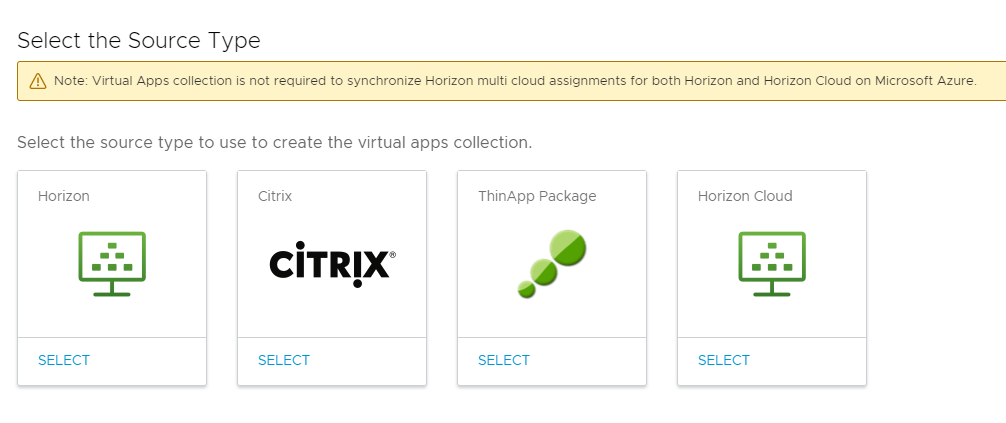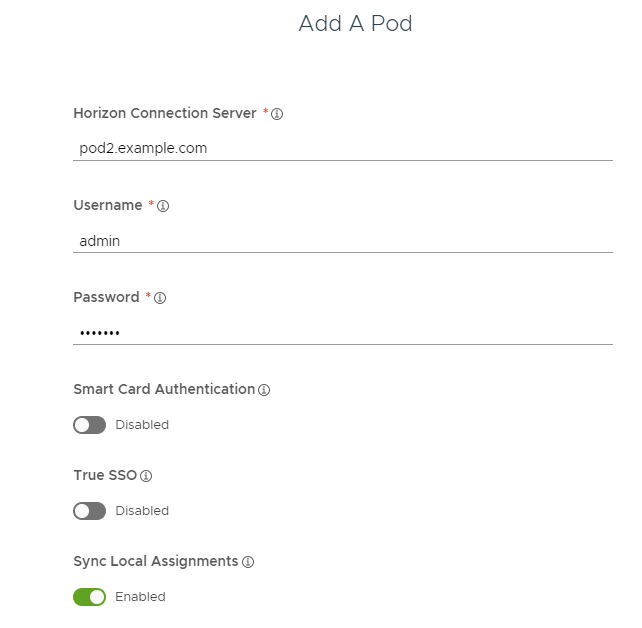可以在 Workspace ONE Access 控制台中配置 Horizon 容器和容器联合,以将资源和分配同步到 Workspace ONE Access 服务。
要配置容器和容器联合,您可以在页面中创建一个或多个虚拟应用程序集合,然后输入配置信息,例如,从中同步资源和授权的 Horizon Connection Server、容器联合详细信息、用于同步的 Workspace ONE Access 虚拟应用程序服务,以及管理员设置(如默认启动客户端)。
如果要集成单个容器,可以为每个容器创建一个单独的虚拟应用程序集合,也可以将所有容器添加到一个虚拟应用程序集合中。如果要集成 Cloud Pod 联合,则必须在单个虚拟应用程序集合中配置容器联合及其容器。容器联合不能拆分为多个虚拟应用程序集合。
在创建虚拟应用程序集合后,您可以为特定网络范围配置客户端访问 FQDN,以便最终用户在启动应用程序和桌面时连接到正确的服务器。
重要说明: 如果在设置集成后在 Horizon 服务器上更改任何设置或 SAML 配置,并希望立即将这些更改传播到
Workspace ONE Access 服务,请在
Workspace ONE Access 控制台中编辑“虚拟应用程序集合”页面,然后单击
保存。否则,将在下次同步时传播更新。
前提条件
- 按照将 Horizon 容器与 Workspace ONE Access 集成的要求和将 Horizon 容器联合与 Workspace ONE Access 集成的要求设置 Horizon。
- 按照为 Horizon 集成设置 Workspace ONE Access 环境设置 Workspace ONE Access。
- 对于要在 Workspace ONE Access 中配置的每个 Horizon 容器,请确保您具有 Horizon Connection Server 管理员用户名和密码。该用户必须在 Horizon 中具有管理员角色。
- 要在 Workspace ONE Access 中执行该过程,您必须使用在“目录”服务中包含“管理桌面应用程序”操作的管理员角色。
- 在该过程结束时,将重定向到“网络范围”页面以配置客户端访问 FQDN。要编辑并保存“网络范围”页面,您需要具有超级管理员角色。您可以选择单独执行该步骤。
过程
下一步做什么
将创建 Horizon 集合并显示在页面中。尚未同步集合中的资源。您可以等待下一个计划的同步,或者从页面中手动同步集合。